Bình luận trên Facebook sẽ khiến bạn tương tác với bạn bè hoặc khách hàng dẽ dàng hợn. Tuy nhiên vì một lý do nào đó bạn muốn thay đổi tư cách bình luận trên Facebook Android. Việc chuyển đổi tư cách bình luận trên Facebook android cũng rất đơn giản, nhưng có thể vì tính năng này chưa thực sự phố biến khiến cho nhiều người vẫn chưa biết cách thực hiện. Vậy làm thế nào để hoán đổi tư cách bình luận trên Facebook Android? Hãy xem hướng dẫn cách thực hiện mà Công ty Quảng Cáo Marketing Online Limoseo sẽ chia sẻ sau đây nhé!

MỤC LỤC
1. Cách thay đổi tư cách bình luận trên Facebook trên Android
1.1 Thay đổi tư cách bình luận trên Facebook Android:
Để thay đổi tư cách bình luận trên Facebook từ tư cách fanpage sang tư cách cá nhân trên các thiết bị Android, bạn có thể tuân thủ các bước sau:
- Bước 1: Mở và đăng nhập vào ứng dụng Facebook trên thiết bị của bạn.
- Bước 2: Chọn biểu tượng ba dấu gạch ngang ở góc trên bên phải Facebook.
- Bước 3: Chọn trang (fanpage) mà bạn muốn bình luận. Facebook sẽ mặc định bạn đang tương tác với tư cách trang fanpage.
- Bước 4: Bạn sẽ thấy biểu tượng ảnh đại diện của fanpage ở góc bên phải màn hình. Nhấn vào biểu tượng ảnh đại diện đó.
- Bước 5: Chọn tương tác bằng trang cá nhân bằng cách nhấn vào tên Facebook của bạn.
1.2 Thay đổi tư cách bình luận trên IOS:
Ngoài cách thay đổi tư cách bình luận trên facebook android thì Limoseo cũng sẽ hướng dẫn bạn cách thay đổi bình luận trên iOS để bạn có thể hỗ trợ cho bạn bè và người thân khi cần nhé! Để thay đổi tư cách bình luận trên Facebook từ tư cách fanpage sang tư cách cá nhân, bạn có thể tuân thủ các bước sau:
- Bước 1: Khởi động ứng dụng Facebook trên thiết bị iOS của bạn.
- Bước 2: Chọn trang (fanpage) mà bạn muốn bình luận. Sau đó, Facebook sẽ tự thiết lập bạn đang tương tác với tư cách fanpage.
- Bước 3: Nhìn vào góc bên phải màn hình, bạn sẽ thấy biểu tượng ảnh đại diện của fanpage. Nhấn vào biểu tượng ảnh đại diện đó.
- Bước 4: Chọn tương tác bằng trang cá nhân bằng cách nhấn vào tên Facebook của bạn.
- Như vậy, bạn đã thay đổi tư cách bình luận từ fanpage sang cá nhân trên cả Android và iOS. Lưu ý rằng tính năng này giúp bạn linh hoạt trong việc tương tác và bình luận trên Facebook.
2. Cách thay đổi tư cách bình luận trên Facebook Android với bài viết cá nhân
2.1 Hướng dẫn nhanh:
- Bước 1: Đăng nhập vào ứng dụng Facebook và nhấn vào biểu tượng ba dấu gạch ngang.
- Bước 2: Chọn trang mà bạn muốn bình luận ở dưới tên cá nhân của bạn.
- Bước 3: Chọn bài viết mà bạn muốn bình luận và nhập nội dung vào khung “Bình luận với vai trò.”
- Bước 4: Nhấn vào biểu tượng tam giác màu xanh ở bên phải của bình luận để thay đổi tư cách bình luận.
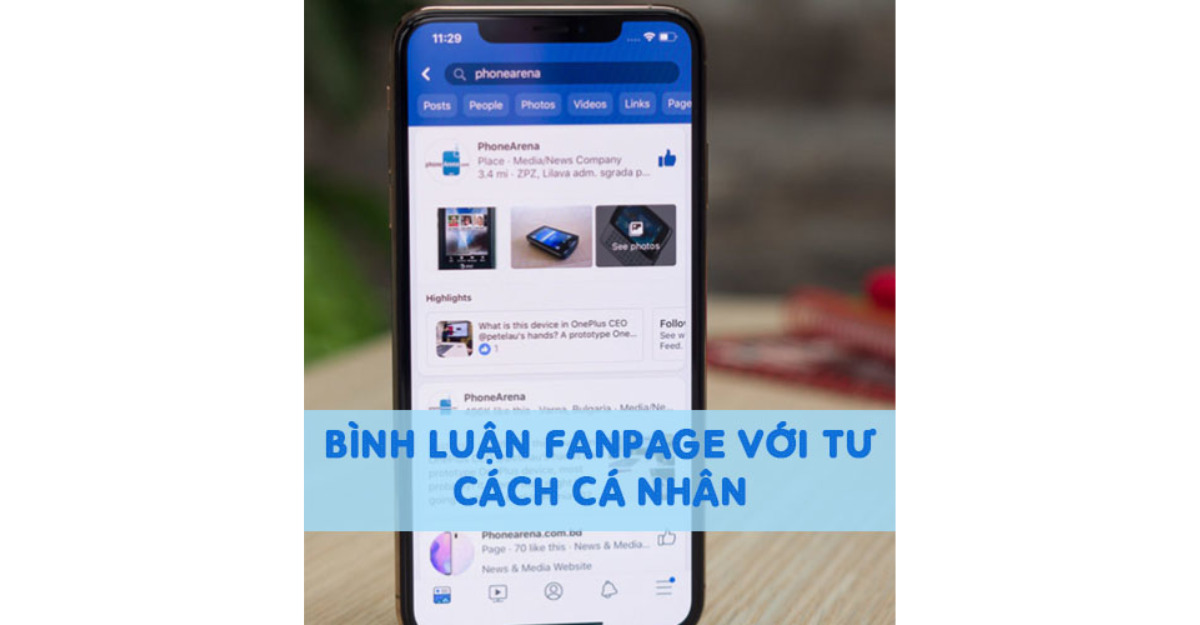
2.2 Hướng dẫn chi tiết:
- Bước 1: Mở ứng dụng Facebook và tiến hành nhấn vào biểu tượng ba dấu gạch ngang nằm ở góc dưới bên phải màn hình.
- Bước 2: Chọn trang mà bạn muốn bình luận, và nếu bạn đang sử dụng iOS, hãy chọn tùy chọn “Chọn trang” trước đó và sau đó chọn trang cần bình luận.
- Bước 3: Tìm và chọn bài viết mà bạn muốn bình luận. Sau đó, hãy nhập nội dung bình luận của bạn vào khung “Bình luận với vai trò.”
- Bước 4: Để thay đổi tư cách bình luận, bạn chỉ cần nhấn vào biểu tượng tam giác màu xanh nằm ở bên phải của bình luận.
Ngoài ra, bạn cũng có thể tùy chỉnh bình luận của mình bằng cách thêm hình ảnh, GIF hoặc nhãn dán. Đơn giản chỉ cần nhấn vào các biểu tượng tương ứng với tùy chọn bạn muốn sử dụng.
3. Thay đổi tư cách bình luận trên Facebook Android với bài viết của trang khác
3.1 Hướng Dẫn Nhanh:
- Bước 1: Mở ứng dụng Facebook, chọn bài viết của trang khác mà bạn muốn bình luận, sau đó nhấn vào biểu tượng mũi tên trên nút “Chia sẻ.”
- Bước 2: Chọn trang của bạn để thực hiện bình luận trên bài viết của trang khác.
- Bước 3: Nhấn vào tùy chọn “Bình luận.”
- Bước 4: Nhập nội dung bình luận vào khung “Bình luận với vai trò.”
- Bước 5: Cuối cùng, nhấn vào biểu tượng tam giác màu xanh ở bên phải của bình luận để xác nhận.
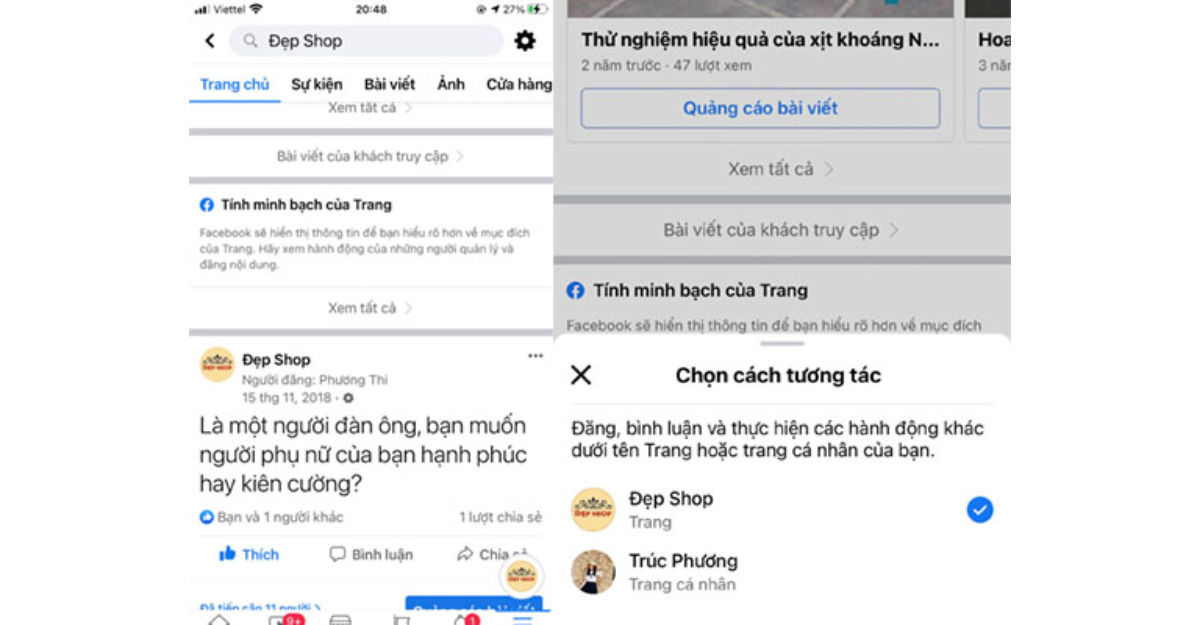
3.2 Hướng dẫn chi tiết:
- Bước 1: Trước hết, hãy mở ứng dụng Facebook trên thiết bị của bạn. Sau đó, hãy tìm và chọn bài viết mà bạn muốn tham gia bình luận. Bạn có thể thấy bài viết này trên trang của một trang hoặc một người dùng khác. Khi bạn đã tìm thấy bài viết đó, hãy nhấn vào biểu tượng mũi tên ở góc trên bên phải của bài viết để mở menu tùy chọn.
- Bước 2: Tiếp theo, bạn sẽ cần chọn tài khoản hoặc trang của mình để thực hiện việc bình luận trên bài viết đó. Điều này đồng nghĩa rằng bạn đang bình luận dưới danh nghĩa của tài khoản hoặc trang của mình và nội dung bình luận sẽ được gắn liền với tài khoản hoặc trang đó.
- Bước 3: Bây giờ, khi bạn đã chọn tài khoản hoặc trang của mình, hãy nhấn vào tùy chọn “Bình luận.” Điều này sẽ mở khung soạn thảo để bạn nhập nội dung bình luận của mình.
- Bước 4: Trong khung soạn thảo, bạn sẽ cần nhập nội dung bình luận của mình. Bạn có thể tự do viết những gì bạn muốn để thể hiện ý kiến hoặc phản hồi của mình đối với bài viết. Ngoài ra, nếu bạn muốn trả lời một bình luận cụ thể của người khác, bạn có thể nhấn vào tùy chọn “Trả lời” tại bình luận đó và nhập nội dung trả lời của mình.
- Bước 5: Cuối cùng, khi bạn đã hoàn thành việc viết nội dung bình luận, hãy nhấn vào biểu tượng tam giác màu xanh ở bên phải của khung soạn thảo để hoàn tất quá trình bình luận. Bài viết của bạn sẽ được đăng lên bên dưới bài viết gốc và sẽ hiển thị cho mọi người trên trang của bạn hoặc trang bạn đã chọn trong Bước 2.
Bài viết trên của Công ty Quảng Cáo Marketing Online Limoseo đã hướng dẫn cho bạn cách thay đổi tư cách bình luận trên Facebook Android và IOS trên bài viết của trang khác. Nếu bạn thấy hữu ích, hãy chia sẻ với bạn bè và đừng quên để lại ý kiến dưới đây nhé!

